Настройка режима репитера на роутере Xiaomi Mi WiFi Router 4C, 4A, Gigabit Edition, AC1200
Я выполнил настройку своего роутера Xiaomi Mi WiFi Router 4A в режиме репитера и решил подготовить подробную инструкцию на эту тему. Эта инструкция так же подойдет для смены режима работы и настройки роутера в качестве усилителя Wi-Fi сигнала на моделях Xiaomi Mi WiFi Router 4C, Xiaomi Mi WiFi Router 4A Gigabit Edition и на Xiaomi Router AC1200.
Я подключал роутер Mi WiFi Router 4A к своему основному роутеру TP-Link. Xiaomi без проблем подключился и начал усиливать Wi-Fi сеть. Усилить можно практически любую Wi-Fi сеть, от любого роутера. Все что нам понадобится, это роутер от Xiaomi, на котором мы будем менять режим работы на репитер (ретранслятор, повторитель Wi-Fi сигнала) и пароль к основной Wi-Fi сети. С помощь этой схемы можно расширить радиус действия уже существующей Wi-Fi сети.
Все настройки простые и понятные. Все работает стабильно. Единственное, с чем могут быть проблемы, так это с языком веб-инетрфейса роутера. У меня глобальная версия роутера (Global Edition). Там настройки изначально на английском языке, но язык можно поменять. Если у вас китайская версия роутера, то настройки будут на китайском языке. Но тут есть как минимум два решения: открыть настройки в браузере где есть встроенный переводчик (например, в Chrome) и перевести их на нужный язык, или выполнить настройку по моей инструкции и визуально ориентироваться по пунктам меню. Я все шаги буду показывать на скриншотах.
Есть два варианта настройки:
- Когда роутер на заводских настройках (новый из коробки, который еще не настраивали, или после сброса настроек). В таком случае сменить режим работы роутера Mi WiFi Router 4C/4A/4A Gigabit Edition и выполнить настройку в качестве усилителя можно через мастер быстрой настройки. Вы всегда можете использовать именно этот способ, просто перед этим нужно сбросить настройки роутера (зажать кнопку Reset на 5-10 секунд).
- Через веб-интерфейс. Когда роутер уже настроен. Нужно просто зайти в настройки, ввести пароль администратора, изменить режим работы, выбрать сеть которую нужно расширить и ввести пароль.
Смена режима работы роутера Xiaomi Mi WiFi Router 4C/4A/4A Gigabit Edition/AC1200 на репитер (через мастер быстрой настройки)
- Подключитесь к роутеру Xiaomi с компьютера или ноутбука (желательно), или с телефона по Wi-Fi (заводское имя сети указано снизу роутера) или с помощью кабеля.

- Для входа в настройки откройте браузер и перейдите по одному из этих адресов: router.miwifi.com, miwifi.com, 192.168.31.1. На всякий случай оставляю ссылку на подробную инструкцию: miwifi.com и 192.168.31.1 – вход в настройки роутера Xiaomi.
Откроется страницы, где нужно установить две галочки и выбрать свой регион. Так же в правом верхнем углу может быть кнопка для смены языка (если у вас не китайская версия роутера Xiaomi). Если у вас на этом этапе появился запрос пароля администратора роутера, то вам нужно либо сделать сброс настроек и запустить настройку заново, либо настроить все по инструкции из второго раздела этой статьи.
 Если у вас главный роутер так же Xiaomi, то на роутере-репитере (который мы сейчас настраиваем) нужно установит такой же регион, как на главном роутере.
Если у вас главный роутер так же Xiaomi, то на роутере-репитере (который мы сейчас настраиваем) нужно установит такой же регион, как на главном роутере. - Нажмите на "Продолжить настройку без подключения сетевого кабеля". Подключать кабель (интернет) в WAN-порт роутера не нужно. Роутер Xiaomi будет подключаться к главному роутеру по Wi-Fi.

- Выбираем пункт "Точка доступа Wi-Fi" и нажимаем Далее.

- Дальше появится список сетей, которые можно расширить. Нужно выбрать Wi-Fi сеть, к которой мы хотим подключить наш роутер (в моем случае это Xiaomi Mi WiFi Router 4A) в режиме усилителя Wi-Fi сигнала. Подключаться можно к сетям в диапазоне 2.4 ГГц и 5 ГГц.

- Нужно указать пароль от этой Wi-Fi сети. Обязательно убедитесь, что вы правильно указали пароль от основной Wi-Fi сети. Иначе роутер просто не сможет к ней подключиться. Если вы не знаете пароль, или не уверены что он правильный, то посмотрите эту статью: как узнать свой пароль от Wi-Fi, или что делать, если забыли пароль.

- В следующем окне можно задать настройки Wi-Fi сети, которую будет раздавать роутер в режиме усилителя сигнала. По умолчанию к названию основной сети добавляется "_plus". Вы можете сменить имя сети. Например, сделать его таким же, как на основном роутере. Так же нужно указать пароль для Wi-Fi сети, которую будет транслировать репитер. Я рекомендую установить такой же пароль, как у основной сети. Этот же пароль будет установлен в качестве пароля администратора роутера. Если вы хотите установить другой пароль, чтобы он отличался от пароля Wi-Fi сети, то уберите галочку (первая, под полем ввода пароля) и укажите другой пароль, который будет защищать настройки роутера.
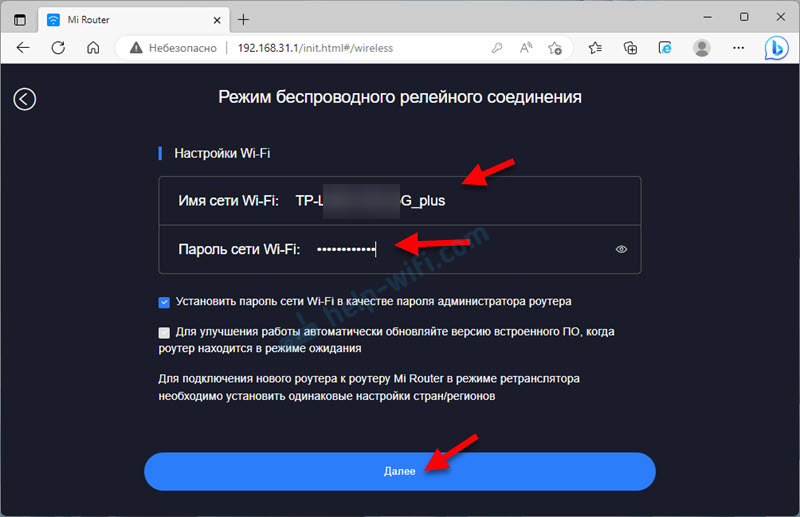
- Появится окно с информацией о Wi-Fi сети и пароле. Там же будет указан установленный пароль администратора роутера. Нужно заново подключиться к Wi-Fi сети.
 Наш роутер Xiaomi Mi WiFi Router 4C/4A подключится к Wi-Fi сети главного роутера и будет ее ретранслировать.
Наш роутер Xiaomi Mi WiFi Router 4C/4A подключится к Wi-Fi сети главного роутера и будет ее ретранслировать.
На этом настройка завершена. Если вы захотите открыть настройки роутера, но они будут недоступны, то решение смотрите в конце статьи (IP-адрес роутера меняется). Там я так же расскажу, как вернуть роутер в обычный режим работы (маршрутизатор).
Настройка Mi WiFi Router 4C/A в качестве усилителя Wi-Fi через веб-интерфейс
- Подключитесь к роутеру и зайдите в настройки по адресу 192.168.31.1, router.miwifi.com или miwifi.com. Если не получается – в начала статьи есть ссылка на подробную инструкцию.
- Введите пароль администратора роутера и войдите в настройки.

- Перейдите в раздел Settings – Network Settings.

- Внизу страницы нажмите на кнопку "Switch" (последняя кнопка на этой странице). Выберите режим "Wireless repeater mode" и нажмите "Next". Подтвердите нажав на кнопку Ok.

- Дальше нужно в выпадающем меню выбрать Wi-Fi сеть, которую необходимо усилить и ввести пароль от этой сети. После чего нажать на кнопку "Wireless Repeater".

- Появится информация о Wi-Fi сети (имя сети, которую будет раздавать репитер). Пароль, я так понимаю, устанавливается такой же, как и у основной сети.
 Там же будет указан IP-адрес, по которому можно зайти в настройки роутера-реиптера.
Там же будет указан IP-адрес, по которому можно зайти в настройки роутера-реиптера.
Как открыть настройки роутера Xiaomi, после того, как он был настроен в режиме репитера?
После смены режима работы меняется IP-адрес роутера. По router.miwifi.com или 192.168.31.1 в настройки зайти не получится. А это может быть необходимо. Например, чтобы подключить репитер к другой сети, сменить имя Wi-Fi сети и пароль, сменить режим работы и т. д.
Роутер Xiaomi, который мы настройки как усилитель, получает IP-адрес от главного роутера, к которому он подключен. Поэтому, IP-адрес, по которому можно зайти в его настройки, нужно смотреть в списке клиентов главного роутера. Так же он указан по завершению настройки (скриншот выше).
Я, например, зашел в настройки своего основного роутера TP-Link, в списке клиентов нашел роутер Xiaomi (WiWiFi-R4AC) и посмотрел выделенный ему IP-адрес.

По этому IP-адресу без проблем зашел в настройки.

После ввода пароля попадаем в веб-интерфейс. Там на вкладке "Repeater Status" отображается статус подключения к главному роутеру. Ниже можно посмотреть информацию о Wi-Fi сети.

Все настройки находятся в разделе "Repeater Settings" (вкладка вверху страницы).
Как вернуть обычный режим работы роутера?
Возможно, вам понадобится переключить свой Xiaomi Mi WiFi Router 4A, или Mi Router 4C в обычный режим работы. В режим маршрутизатора. Чтобы, например, подключить его к интернету по кабелю.
В таком случае есть два решения:
- Сделать сброс настроек. Я рекомендую использовать именно этот способ. Он очень простой. Нужно включить роутер и на 5 секунд зажать кнопку Reset на корпусе роутера.
 Индикатор загорится оранжевым цветом, роутер перезагрузится и перейдите в обычный режим работы.
Индикатор загорится оранжевым цветом, роутер перезагрузится и перейдите в обычный режим работы. - Переключить режим работы в веб-инетрфейсе. Зайдите в настройки роутера, перейдите на вкладку "Repeater Settings" – "Network Settings". Нажмите на кнопку "Switch", выделите режим "Primary base station" и нажмите "Next".
 Подтвердите смену режима работы и дождитесь перезагрузи роутера.
Подтвердите смену режима работы и дождитесь перезагрузи роутера.
После этого вы можете выполнить настройку роутера. Например, по моей инструкции: настройка роутера Xiaomi Mi WiFi Router 4A.


 26063
26063 Как поменять пароль Wi-Fi сети на роутере Xiaomi?
Как поменять пароль Wi-Fi сети на роутере Xiaomi?  Приложение Mi WiFi: настройка и управление роутером Xiaomi с телефона
Приложение Mi WiFi: настройка и управление роутером Xiaomi с телефона 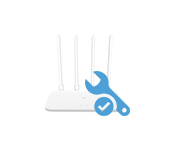 Настройка роутера Xiaomi Mi WiFi Router 4A
Настройка роутера Xiaomi Mi WiFi Router 4A  Подключение и настройка Xiaomi Mi Wi-Fi Router 3
Подключение и настройка Xiaomi Mi Wi-Fi Router 3
Купил Mi Router 4A на свою голову и теперь валяется в кладовке. Надо было сеть беспроводную расширить с установленным регионом Соединённые Штаты. Региона такого в этом роутере нет и даже усиливал другую сеть с большим разочарованием. Взял смартфон и ретранслировал через него, в отличии от этого роутера сигнал бьёт дальше и всё конектит моментально. На помойке место этому роутеру, бракоделы ! Это я ещё не описываю на сколько он тормозной !
Так попробуйте просто другой регион установить. Должно сработать.
Добрый день,у меня такой вопрос модем от провайдера плохо работает по вайфай по этому был приобретен Xiaomi Mi WiFi Router 4C, скорость по кабелю 200 ,я подключаю через DHCP, скорость вайфая 50 максимум , как сделать так чтобы роутер выдал максимальную скорость заявленую
Это напрямую, или через роутер?
Это как?
Роутер Xiaomi Mi WiFi Router 4C никак не может выдать больше 100 Мбит/с. Ни по кабелю, ни по Wi-Fi. У него порты до 100 Мбит/с.
Спасибо за ответ, я правильно понял что упаковка (каробка от роутера) вводит в заблуждение? Так как там написано 300 по wi-fi.
Напрямую 200
300 Мбит/с, это максимальная (теоретически возможная) скорость по Wi-Fi. А порты в этом роутере ограничены скоростью 100 Мбит/с. Так как интернет подключается через WAN-порт, то выше 100 Мбит/с скорость быть не может. Для этого нужен роутер с гигабитными портами (до 1000 Мбит/с).
Ещё раз спасибо за разъяснения
Берите этот Xiaomi Mi Router 4A Giga Version
Одинственный нюанс у него слабоват вайфай передатчик через стены плохо будет шить особенно 5герц. В пределах двух комнат через межкомнатную стену прошьет.
Хотите что то более лучшее то к стоимости модели выше добавляете 6000 — и будет вам счастье, а если еще в настройках пропишите нормально — а не кнопкой быстрая настройка_ то счастье придет к вам еще раз! keenetic speedster kn-3012
1) Не получается соединить по WiFi сети маршрутизатор (Xiaomi Mi WiFi Router 4A Gigabit Edition) и МФУ (HP DeskJet Plus 4120). Есть ли такая возможность?
2) Возможно ли соединиться указанному выше МФУ (принтеру) к вышеуказанной сети WiFi через старый роутер TP Link (у которого есть функция WPS) и как это сделать?
Почему не получилось подключить? В чем конкретно проблема?
Тут нужно смотреть инструкцию конкретно к вашему МФУ. Если там подключение только через WPS, то да, на Xiaomi этой функции нет. Если на TP-Link эта функция есть, то проблем с подключением быть не должно.
В том и дело, что новый роутер Xiaomi не имеет WPS, но и по другому связаться с принтером не может посредством Вайфая, так как в приложении МиВиФИ от Ксяоми не предусмотрено соединение с принтерами
Так, что-то мы не туда свернули. В Xiaomi Mi WiFi Router 4A должна быть возможность WPS подключения.
WPS можно активировать в приложении Mi WiFi. Смотрите последний скриншот в статье по ссылке.